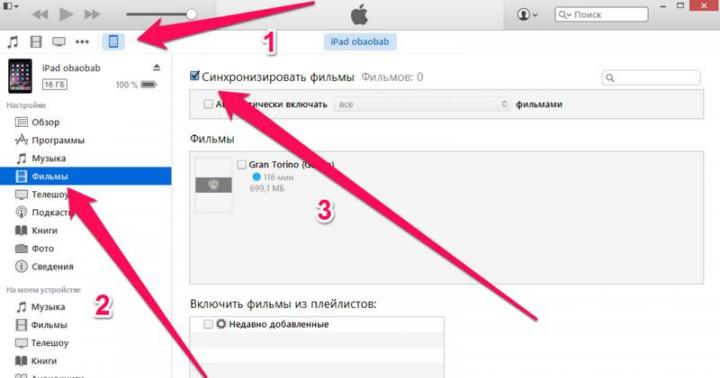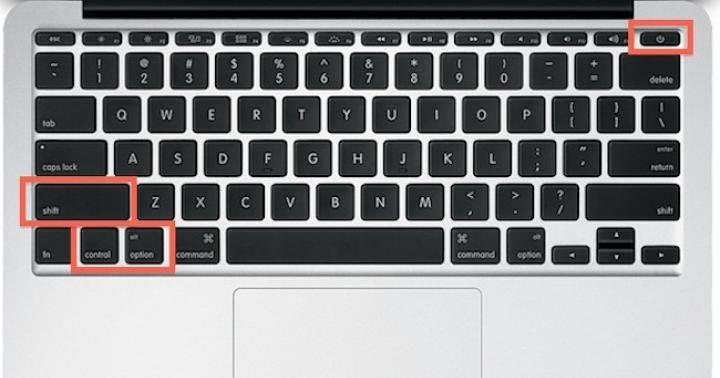PDF to popularny format plików zawierający informacje tekstowe lub obrazy. Format znany jest z tego, że otwiera się bez zmian w dowolnym systemie operacyjnym i dowolnym oprogramowaniu.
Wielu użytkowników widzi problem w procesie zmiany tekstu w pliku * PDF, ponieważ ten format jest przeznaczony przede wszystkim do dystrybucji, a nie edycji informacji.
Szybka nawigacja po artykule
Przeglądarka PDF XChange
Możesz edytować dokument * PDF za pomocą przeglądarki XChange. Aplikacja jest darmowa, dlatego jest szeroko rozpowszechniona wśród użytkowników. Aby zmienić tekst w PDF za pomocą tego programu, potrzebujesz:
- Pobierz i zainstaluj PDF XChange Viewer (pdf-xchange-viewer.en.softonic.com);
- Otwórz program, wybierz „Narzędzia” w górnym menu, następnie „Komentarze i notatki” i pozycję „Tekst”;
- Umieść wymagany tekst w pliku * PDF w wybranej lokalizacji. Ustaw wymagany rozmiar, kolor i rodzaj czcionki;
- Zamknij dokument i zapisz zmiany.
Słowo 2013
Istnieje możliwość otwarcia pliku * PDF w zwykłym edytorze tekstu w wersji Word 2013. Aby zmienić tekst w PDF za pomocą tej metody, musisz:
- Pobierz i zainstaluj Microsoft Word 2013 (office.microsoft.com);
- Otwórz Word, wybierz "Plik" w górnym menu, a następnie pozycję "Otwórz";
- W wyświetlonym oknie określ lokalizację pliku PDF, który chcesz edytować, i kliknij „Otwórz”;
- Edytuj otwarty dokument;
- Zapisz zmiany klikając „Plik” -> „Eksportuj”, a następnie „Utwórz PDF/XPS”. Następnie wybierz lokalizację, w której chcesz zapisać plik i kliknij „Zapisz”.
Dysk Google
Edycja plików PDF za pomocą Dysku Google jest tak samo niezawodna i wygodna jak inne metody. Aby zmienić tekst w PDF tą metodą musisz:
- Odwiedź usługę Dysk Google (drive.google.com) i zarejestruj się w niej lub użyj istniejącego profilu, aby wejść;
- Naciśnij przycisk "Pobierz, a następnie wybierz" Pliki ";
- W oknie, które się otworzy, wybierz plik PDF, który chcesz edytować i kliknij „Pobierz”.
- Kliknij pobrany plik prawym przyciskiem myszy, wybierz pozycję menu „Otwórz za pomocą”, a następnie „Dokumenty Google”;
- Wprowadź niezbędne zmiany w dokumencie w otwartym edytorze;
- Zapisz zmiany, klikając w górnym menu „Plik”, a następnie „Zapisz jako”, wybierając format „Dokument PDF”.
Podczas przepływu pracy często trzeba edytować tekst w dokumencie PDF. Na przykład może to być przygotowanie umów, porozumień biznesowych, kompletu dokumentacji projektowej itp.
Chociaż istnieje wiele aplikacji, które otwierają dane rozszerzenie, tylko kilka z nich ma funkcję edycji. Rozważmy je dalej.
Metoda 1: Edytor PDF-XChange
PDF-XChange Editor to dobrze znana wielofunkcyjna aplikacja do pracy z plikami PDF.


Metoda 2: Adobe Acrobat DC
Adobe Acrobat DC to popularny edytor plików PDF w chmurze.


Ważną zaletą Adobe Acrobat DC jest obecność funkcji rozpoznawania, która działa dość szybko. Pozwala to na edycję dokumentów PDF wygenerowanych z obrazów bez korzystania z aplikacji innych firm.
Metoda 3: Foxit PhantomPDF
Foxit PhantomPDF to rozszerzona wersja słynnej przeglądarki PDF Czytnik Foxit.

Wszystkie trzy programy doskonale radzą sobie z edycją tekstu w pliku PDF. Paski formatowania we wszystkich recenzowanych programach są podobne do tych w popularnych edytorach tekstu, np. Microsoft Word, Otwarte biuro, więc praca w nich jest dość prosta. Powszechną wadą jest to, że wszystkie są dystrybuowane w ramach płatnej subskrypcji. Jednocześnie dla tych aplikacji dostępne są bezpłatne licencje z ograniczonym okresem ważności, które wystarczają do oceny wszystkich dostępnych możliwości. Ponadto programy Adobe Acrobat DC i Foxit PhantomPDF mają funkcję OCR, która ułatwia interakcję z plikami PDF opartymi na obrazach.
Zadowolony:
Format pliku PDF to wieloplatformowy format dokumentu elektronicznego, często używany do zachowania integralności dokumentu. Oznacza to, że niezależnie od aplikacji, kiedy przeglądasz dokument PDF, zawsze będzie on wyglądał tak samo. Dlatego czcionka jest zwykle zakodowana na stałe. Jeśli chcesz zmienić czcionkę tekstu, będziesz musiał użyć dedykowanego oprogramowania do edycji PDF lub przekonwertować plik do formatu edytowalnego. Czytaj dalej, aby dowiedzieć się, jak to zrobić.
Kroki
1 Korzystanie z programu Adobe Acrobat
- 1
Otwórz plik PDF w programie Acrobat XI. Jednym z najłatwiejszych sposobów zmiany czcionki w pliku PDF jest użycie programu Acrobat XI. Nie znajdziesz darmowej wersji tego programu, ale jest to jeden z najpotężniejszych dostępnych edytorów PDF.
- Nie będziesz mógł edytować plików PDF za pomocą bezpłatnego programu Reader.
- 2
Otwórz menu Narzędzia. Można to zrobić, klikając przycisk Narzędzia w prawym górnym rogu okna edycji. Po prawej stronie okna pojawi się menu. Wybierz kategorię Treść, a następnie wybierz opcję Edytuj tekst dokumentu.
- W programie Acrobat 9 i starszym należy wybrać menu Narzędzia, a następnie wybrać opcję Edycja zaawansowana. W nowym menu wybierz Narzędzie do korekcji tekstu.
- 3
Wybierz tekst, który chcesz zmienić. Za pomocą myszy zaznacz tekst, który chcesz edytować. Wokół zaznaczonego tekstu pojawi się ramka.
- Jeśli wokół tekstu nie pojawia się ramka, otwórz kategorię Rozpoznawanie tekstu w menu Narzędzia, a następnie wybierz opcję W tym pliku.
- 4 Kliknij prawym przyciskiem myszy zaznaczony tekst. W wyświetlonym menu wybierz Właściwości. Otworzy się okno Właściwości edycji.
- 5
Wybierz nową czcionkę. Użyj listy rozwijanej u góry okna właściwości, aby wybrać czcionkę. Natychmiast zobaczysz wszystkie zmiany w zaznaczonym tekście.
- Aby edytować tekst czcionką, która nie jest zainstalowana w twoim systemie, musisz najpierw zmienić czcionkę.
- 6
Dostosuj swoją nową czcionkę. Po zmianie czcionki tekst może nie wyglądać dokładnie tak, jak powinien lub może nie pasować. Możesz użyć menu rozwijanych, aby dostosować różne właściwości czcionki.
- Rozmiar czcionki — zmieni rozmiar czcionki, podobnie jak w wielu edytorach tekstu.
- Odstępy między znakami — jest to odległość między znakami w słowie. Jeśli słowa są zgniecione i trudne do odczytania, zwiększ odstępy między znakami.
- Odstępy między wyrazami — to odległość między wyrazami. Jeśli masz wrażenie, że zdanie to tylko jedno długie słowo, zwiększ odstępy między słowami.
- Skaluj w poziomie — aby rozciągnąć lub zmniejszyć zaznaczony tekst w poziomie, wybierz odpowiednią skalę z listy rozwijanej Skala w poziomie.
- Wypełnienie — aby zmienić kolor czcionki wybranego tekstu, wybierz tekst wypełnienia z menu rozwijanego Wypełnienie.
- Obrys — aby nadać zaznaczonemu tekstowi efekt pędzla, wybierz kolor obrysu z menu rozwijanego Obrys i wybierz grubość obrysu z listy rozwijanej Grubość obrysu.
- 7
Osadź czcionkę. Zaznacz pole Osadź. Osadzanie czcionki w pliku PDF zapobiega zastępowaniu czcionki na komputerze użytkownika, który nie ma zainstalowanej czcionki. Nie wszystkie czcionki można osadzić w pliku PDF, a status wybranej czcionki można wyświetlić w sekcji Uprawnienia.
- Aby zmniejszyć rozmiar pliku, zaznacz pole Podzbiór osadzić tylko znaki w czcionce używanej w dokumencie.
- 8 Zapisz plik. Jeśli jesteś zadowolony z wyników swoich zmian, możesz zapisać plik. Jeśli nie chcesz zastępować oryginalnego pliku, wybierz opcję Zapisz jako.
2 Korzystanie z edytora PDF
- 1
Pobierz edytor PDF. W Internecie dostępnych jest kilka programów, które umożliwiają edycję czcionki dokumentu PDF. Programy te nie są darmowe, ale zwykle mają wersje próbne, które pozwalają je przetestować. Najpopularniejsze z tych programów:
- Zaawansowany edytor PDF Foxit
- PDF Kompletna edycja Office
- Wklej edytor PDF
- PitStop Pro
- 2 Otwórz plik PDF w edytorze. Uruchom edytor i otwórz plik PDF z menu Plik. Twój plik PDF zostanie pobrany i będziesz mógł rozpocząć edycję dokumentu.
- 3 Upewnij się, że okno Właściwości PDF jest otwarte. W programie Foxit kliknij dokument prawym przyciskiem myszy i wybierz opcję Lista właściwości. W oknie Lista właściwości możesz zmienić czcionkę.
- 4 Zaznacz treść, którą chcesz zmienić. Pliki PDF są tworzone z bloków tekstowych. Wybierz blok tekstu, w którym chcesz zmienić czcionkę, klikając w dowolnym miejscu tekstu. W programie Foxit wybierz menu Obiekt, a następnie wybierz opcję Edytuj obiekt.
- 5
Wybierz czcionkę z listy właściwości. Pojawi się rozwijane menu ze wszystkimi dostępnymi czcionkami. Wybierz czcionkę, którą chcesz ustawić dla tekstu.
- Możesz dodać czcionki, wybierając Edytuj, a następnie Importuj czcionki. Możesz wybrać dowolną czcionkę zainstalowaną na twoim komputerze.
- 6 Dostosuj rozmiar i odstępy. Po zmianie czcionki słowa mogą nie być wyrównane tak, jak kiedyś. Użyj elementów Rozmiar czcionki, Odstępy między znakami i Odstępy między wyrazami w polu Lista właściwości, aby wyrównać nową czcionkę w dokumencie.
3 Konwersja plików
- 1
Wybierz metodę konwersji pliku. Konwersja pliku PDF na dokument Word pozwoli Ci edytować plik jak zwykły dokument. Możesz konwertować małe pliki PDF za darmo w różnych bezpłatnych witrynach. Jeśli planujesz konwertować wiele plików lub masz bardzo duże pliki PDF, lepiej pobierz dedykowany program do konwersji.
- Aby ułatwić edycję, wybierz format „.doc” podczas konwersji pliku. Umożliwi to otwarcie go w prawie każdym edytorze tekstu.
- 2
Otwórz plik w swoim ulubionym edytorze tekstu. Wprowadź niezbędne zmiany w czcionkach. Istnieje szansa, że czcionki z pliku PDF nie zostaną przeniesione w 100% poprawnie.
- Konwersja dokumentu czasami prowadzi do błędów formatowania. Zawsze dokładnie sprawdzaj przekonwertowany dokument pod kątem błędów.
- 3 Zapisz dokument w formacie PDF. Kliknij „Zapisz jako” i wybierz format „PDF”. Plik zostanie ponownie przekonwertowany do formatu PDF.
Obecnie format PDF, opracowany niegdyś przez Adobe Systems, jest praktycznie uniwersalny, ponieważ w tej formie elektronicznej przechowywane są prawie wszystkie instrukcje, dokumentacja techniczna i inne informacje. Ale czasami użytkownicy mają pytania dotyczące zmiany tekstu w formacie PDF. Można to zrobić na kilka sposobów, które są stosowane w zależności od rodzaju czynności, które należy wykonać.
Jak zmienić tekst PDF: wskazówki dotyczące działania
Na początek kilka słów o możliwych sytuacjach, ponieważ od tego będzie zależał wybór na korzyść tej lub innej proponowanej metody poniżej. Dokument PDF może łączyć zarówno informacje tekstowe, jak i graficzne, ale sam format w większym stopniu odnosi się do grafiki, a nie do formatu tekstowego.
Jednak samo pytanie, jak zmienić tekst w formacie PDF, może mieć kilka rozwiązań:
- części bezpośrednio w dokumencie;
- rozpoznawanie obiektów graficznych z tekstem;
- otwieranie dokumentu w różnych aplikacjach biurowych;
- tłumaczenie na inny czytelny format.
Teraz o każdej technice bardziej szczegółowo. Po rozważeniu każdego z nich każdy użytkownik będzie mógł zdecydować, która metoda jest dla niego najbardziej odpowiednia i prosta.
Jak zmienić tekst w pliku PDF?
Zacznijmy od najprostszego. Wcześniej, gdy popularność nowo utworzonego formatu tylko rosła, dokumenty PDF można było tylko przeglądać. Nie było mowy o jakiejkolwiek edycji. Jednak z biegiem czasu sytuacja zmieniła się radykalnie, odkąd zaczęły pojawiać się specjalne programy, które umożliwiały zmianę części tekstowej, jak to się dzieje w każdym edytorze tekstu. Obecnie najpopularniejsze aplikacje to Foxit Reader, PDFXEdit, PDF-XChange Editor i wiele innych, nie licząc własnych opracowań Adobe, które można wykorzystać do takich działań.

W prawie każdej takiej aplikacji problem (jak zmienić tekst w dokumencie PDF) jest rozwiązywany po prostu. W większości przypadków, aby to zrobić, należy kliknąć przycisk edycji treści i wybrać żądany zakres tekstu, po czym rozpocznie się rozpoznawanie tekstu. Po zakończeniu procesu możesz wykonać te same czynności, które są dostępne w konwencjonalnych edytorach tekstu.
OCR do tłumaczenia na inny format
Ale zdarza się również, że tekst w dokumencie można wstawić jako obiekt graficzny (na przykład zeskanowany arkusz). Co zrobić w takiej sytuacji, ponieważ taki fragment nie jest rozpoznawany przez narzędzie edycyjne tak samo jak tekst?

Jak przekonwertować plik PDF na tekst? Można to zrobić za pomocą specjalnych programów, takich jak ABBYY Fine Reader, w których należy ustawić skanowanie i określić żądany format tekstu wyjściowego. Nawiasem mówiąc, ten sam pakiet oprogramowania jest również przydatny w przypadku, gdy wymagane jest wykonanie rozpoznawania tekstu w formacie PDF, a oryginalny plik PDF jest chroniony przed edycją.
Konwertuj PDF na inne formaty i otwieraj bezpośrednio w programach biurowych
Jeśli nie masz pod ręką programów do edycji, możesz przekonwertować oryginalny format za pomocą specjalnych konwerterów, które zostały opracowane dzisiaj i są dość często dostępne w domenie publicznej w Internecie.

Istnieje możliwość zmiany formatu na każdy gust. Możesz przekonwertować dokument na zwykły obraz graficzny (np. JPG), przetłumaczyć tekst PDF na Word lub Excel itp.
Ale jeśli wcześniej aplikacje zawarte w pakietach biurowych Microsoft nie wiedziały, jak pracować z takimi dokumentami, teraz nie ma z tym problemów. Na przykład w programie Word musisz otworzyć plik PDF.

Określ żądany format w typie otwieranego dokumentu, a następnie ścieżkę do dokumentu. Inną rzeczą jest to, że dokument można otworzyć w trybie zestawu obrazów graficznych, a tekst nie będzie dostępny do edycji. Tak też się dzieje. Jednak w najnowszych wersjach programu Word przed otwarciem oryginalny dokument jest konwertowany do czytelnego formatu, po czym należy kliknąć przycisk uprawnień edycji znajdujący się w prawym górnym rogu. Wtedy oryginalny tekst można dowolnie zmieniać.
Korzystanie z przeglądarek
Najdłuższym i najbardziej niewygodnym sposobem jest otwarcie pliku PDF w dowolnej przeglądarce internetowej, a następnie zapisanie strony w formacie HTML (lub użycie widoku kodu źródłowego), a następnie otwarcie go w tym samym edytorze Word lub zwykłym Notatniku i wykonanie edycji. To prawda, że w tym przypadku będziesz musiał poświęcić dużo czasu, ponieważ będziesz musiał usunąć odpowiednie polecenia języka programowania. Jak już wiadomo, metoda nie jest najlepsza, ale jeśli absolutnie nie ma pod ręką innych narzędzi, można z niej skorzystać (choć bardzo wątpliwe jest, aby użytkownik nie miał tego samego „Biura” na komputerze).
Krótkie podsumowanie
To wszystko, co jest do zaoferowania w rozwiązaniu powyższego pytania (jak zmienić tekst w formacie PDF). Które z nich wolisz? Korzystanie ze specjalistycznych edytorów nie jest najlepszym rozwiązaniem, nie mówiąc już o próbie edycji po przetłumaczeniu na format HTML. Najlepiej używać narzędzi Worda, ale wersja samego edytora musi być co najmniej 2010. A jeśli wymagana jest właśnie zmiana całego dokumentu na zupełnie inny format, to nie można obejść się bez konwerterów. Większość z nich dystrybuowana jest całkowicie za darmo i po instalacji nie zajmuje dużo miejsca na dysku, a dla niektórych można nawet znaleźć wersje przenośne, które w ogóle nie wymagają instalacji. Wybór należy więc do użytkownika. Trudno ocenić, co stanie się dla niego najwygodniejszym narzędziem. Ale przynajmniej jedno z proponowanych rozwiązań może być zastosowane.